לפני הרצת מקרי בדיקה, צריך לוודא שכל מכשירי הבדיקה (זהב ו-DUT) מחוברת למחשב Windows עם ה-GRL Test Harness ו-Harness שהותקנו כלי האוטומציה.
שימוש בכלי האוטומציה של הרתמה
כל מקרי הבדיקה מופעלים מהספרייה tools/harness-automation. יש
שתי שיטות:
start.sh– באמצעות Bash, הכלול בחבילה עם Git ל-Windowsstart.bat– משורת הפקודה של Windows (cmd)
כדי להריץ את כל מקרי הבדיקה:
./start.sh
./start.bat
כדי להריץ מקרי בדיקה ספציפיים (השמות הם תלויי אותיות רישיות):
./start.sh Router_5_1_1 Leader_5_1_1
./start.bat Router_5_1_1 Leader_5_1_1
שימוש ברצועת הבדיקה של GRL
אחרי שמגדירים את ארגז החול, מריצים קבוצות של מקרי בדיקה על סמך שנבחר ב-DUT. בקטע בדיקה של הבחירה מופיעה רשימה של כל האפשרויות הזמינות תרחישים לדוגמה לתפקיד שנבחר בקטע Test Plan:
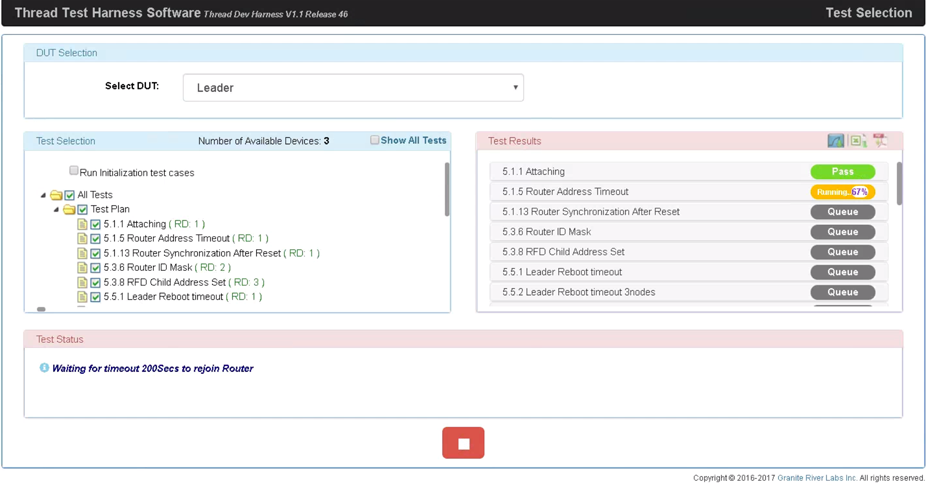
בוחרים מקרי בדיקה כמו שרוצים, ואז לוחצים על לחצן ההפעלה הירוק כדי להפעיל אותם.
פעולות בדיקה ידניות
בחלק ממקרי הבדיקה, הכלי 'מסגרת בדיקה' מבקש מהמשתמש להזין קלט ידני.
פרטי כניסה לרשת
למקרי בדיקה בסעיפים 5, 6, 7 ו-9 של תוכנית הבדיקה, פרטי הכניסה לרשת חייב להיות מוגדר מחוץ למסגרת. לדוגמה:
הגדרת הפרמטרים במהלך פתיחת המכשיר:
panid 0xface Donechannel 20 Donenetworkname GRL Doneextpanid 000db80000000000 Done
'DUT בתור מנהיג' לפני הצגת הממשק:
dataset activetimestamp 1 Donedataset commit active Done
'DUT כמכשיר קצה' תצורה:
mode rsn
Done
"DUT as SED" שבה מוגדר הערך של pollperiod (באלפיות שנייה)
ערך ברירת המחדל SedPollingRate ברשימת 'מסגרת בדיקה':
mode s Donepollperiod 5000 Done
הצגת ממשק ה-Thread והמקבץ:
ifconfig up Donethread start Done
הגדרת תפקיד נציב
למקרי בדיקה בסעיף 8 של תוכנית הבדיקה, מגדירים את התפקיד 'נציב'.
אחרי שמציגים את מקבץ השרשורים, מתחילים את הנציב:
commissioner start
Done
הוספת נתוני שליטה:
commissioner joiner add eui64 THREADJPAKETEST 200
eui64 הוא מזהה IEEE EUI-64 שהוקצה על ידי היצרן, שמתקבל באמצעות
פקודת CLI eui64. THREADJPAKETEST הוא פרטי הכניסה להצטרפות,
משמש ליצירת מפתח משותף מראש למכשיר (PSKd). המצטרפים הם
הוסרה מהנתונים בשליטה אחרי הזמן הקצוב לתפוגה שהוגדר.
מומלץ להשתמש ב-500 כערך הזמן הקצוב לתפוגה במהלך נציבות 8.2.x x
במקרים שונים.
מתחילים את התפקיד 'הצטרפות' אחרי העלאת ממשק ה-thread, באמצעות ה-joiner
ערך ברירת המחדל של פרטי הכניסה הוא THREADJPAKETEST:
joiner start THREADJPAKETEST
מתחילים את התפקיד 'מצטרפים' אחרי הצגת ממשק ה-Thread באמצעות כתובת ה-URL שצוינה להקצאת הרשאות ידנית:
joiner start THREADJPAKETEST www.threadgroup.org
קלט אחר
פלטפורמת הבדיקה עשויה להציג בקשה לפעולות ידניות אחרות ולספק ערכים (כמו כתובת IPv6) לשימוש בפעולות האלה. צריך להשתמש בהגדרות הבאות פקודות של OpenThread CLI אם מתבקשים לבצע את הפעולות הבאות:
| הנחיה | פקודה ב-CLI |
|---|---|
| כתובת מורחבת | extaddr |
| כתובות IPv6 | ipaddr |
| כתובת MAC של מפעל לייצור | eui64 |
| הגדרת כתובת ה-URL להקצאת הרשאות ידנית | commissioner provisioningurl www.threadgroup.org |
| איפוס להגדרות המקוריות | factoryreset |
| כל חבילות ה-TLV | dataset mgmtgetcommand active address ipv6-address |
| קבלת קידומת Network ChannelMask (0x35), קידומת MeshLocal ULA (0x07), שם רשת (0x03) | dataset mgmtgetcommand active address ipv6-address binary 350703 |
| קבלת ערוץ רשת (0x00), קידומת ULA של MeshLocal (0x07), שם רשת (0x03), משך סריקה (0x38), רשימת אנרגיה (0x39) | dataset mgmtgetcommand active address ipv6-address binary 0007033839 |
לרשימה של כל פקודות ה-CLI, עיינו חומר עזר בנושא OpenThread CLI.
טיפים לקבלת אישור
הפעלת בחירת מכשירים למיטה לבדיקה מעורבת
במהלך הבדיקה של אישור פרוטוקול Thread, מיטות בדיקה משולבות עם מקבצים של סימוכין
מ-ARM, NXP, Silicon Labs ו-OpenThread. הטופולוגיות של ערכות הבדיקה
מוגדר בC:\GRL\Thread1.1\Thread_Harness\TestScripts\TopologyConfig.txt
חדש.
כדי להפעיל בחירת מכשיר לצורך ביצוע מקרה בדיקה עם אותה ההגדרה
לפלטפורמות אחרות, כפי ש-ATL של קבוצת ה-thread, מגדיר את
הפרמטר EnableDeviceSelection ב-
קובץ C:\GRL\Thread1.1\Config\Configuration.ini אל True.
EnableDeviceSelection = True
הגנת תדרי רדיו
למקרי בדיקה 9.2.9 (ליד, נתב) ו-9.2.10 (נתב, ED1, SED1), מיוחדות כדי לוודא שהמכשירים הנכונים מוגנים בתדרי רדיו. בהנחה של הכול מכשירים מוגדרים בתפקידים כי כל בדיקה דורשת:
- מפעילים את Test Harness כשמחברים רק את NXP Sniffer ל-Windows במחשב. כך ניתן למנוע גילוי אוטומטי של המכשיר באמצעות 'מסגרת הבדיקה'.
- מחברים את מכשירי הבדיקה אחד אחרי השני ורושמים את המספר הסידורי שלהם יציאה.
- מציבים את אחת מקבוצות המכשירים הבאות בקופסה של מגן RF:
- לבדיקה 9.2.9:
- מנהיג/ה ונציב/ה
- Router1, Router2 ו-Sniffer
- לבדיקה 9.2.10:
- מנהיג ונציב/ה
- נתב, ED, SED ו-Sniffer
- לבדיקה 9.2.9:
- בדף Configure Test Bed (הגדרת מיטה לבדיקה) של 'מסגרת הבדיקה', מגדירים כל אחד מהם
למכשיר בסדר המיון הבא בקטע מיטת בדיקה, בהתאם
במקרה הבדיקה:
סדר המיון הסופי של מקרי בדיקה של הגנת RF 9.2.9 1. נתב2
2. נציבות
3. נתב1
4. מנהיג9.2.10 1. SED
2. לד
3. נתב1
4. נציבות
5. מנהיג- מנקים את הקטע מיטת בדיקה במכשירים קיימים.
- גוררים את המכשירים המתאימים לטופולוגיה של מקרה הבדיקה הספציפי מתוך הקטע חומרה נתמכת מימין לפלטפורמת הבדיקה. משמאל. חשוב לגרור אותם בסדר ההפוך של סדר המיון הסופי. לדוגמה, בתרחיש בדיקה 9.2.9, גוררים את ה-Leader. תחילה ואז Router1, וכן הלאה. אם גוררים את המכשיר הלא נכון, לנקות את המכשירים בקטע מיטת בדיקה ולהתחיל שוב.
- בקטע Test Bed (מיטת הבדיקה), ממלאים את המספר הסידורי או את פרטי ה-IP. לכל מכשיר בסדר המיון הסופי. לדוגמה, עבור מקרה בדיקה 9.2.9, לאחר הגרירה, המכשיר הראשון הוא Router2, השני הוא Commissioner וכו'.
- מסמנים את תיבת הסימון Enable Auto DUT Device Selection (הפעלת בחירת מכשיר אוטומטית מסוג DUT) מתחת רשימת חומרה נתמכת.
- לוחצים על לחצן הבחירה Set as DUT עבור ה-DUT.
- בוחרים באפשרות Connect All (חיבור הכול) כדי להתחיל בגילוי המכשיר.
- מריצים את תרחיש הבדיקה (9.2.9 או 9.2.10). להגן ולבטל הגנה על כל קבוצה של בהתאם להנחיות של 'מסגרת בדיקה'.

